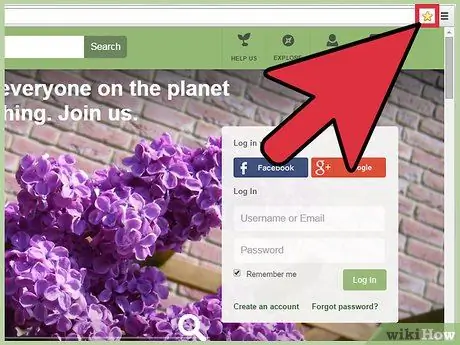- Зохиолч Jason Gerald [email protected].
- Public 2024-01-11 03:46.
- Хамгийн сүүлд өөрчлөгдсөн 2025-01-23 12:28.
Та байнга очдог дуртай сайтаа эсвэл дахин олохыг хүсч буй өвөрмөц, ойлгомжгүй сайтыг хавчуурга болгохыг хүсч байгаа эсэхээс үл хамааран Google Chrome дээр хавчуургыг ашиглах, устгах нь хялбар байдаг. Алдартай Chrome хөтөч дээр хавчуурга хэрхэн ашиглах талаар энэ гарын авлагыг уншина уу.
Алхам
3 -ийн 1 -р арга: Хавчуурга нэмэх
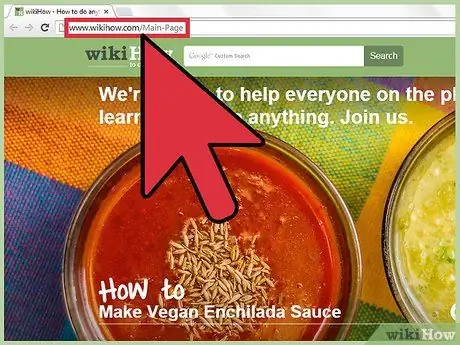
Алхам 1. Хавчуурга хийхийг хүсч буй вэб хуудас руу очно уу
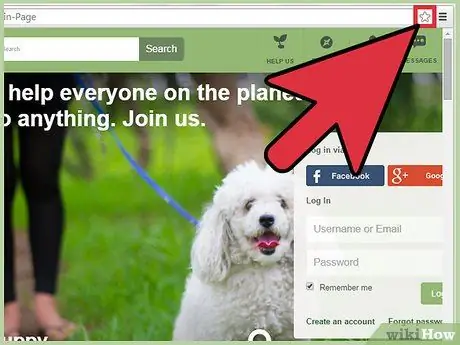
Алхам 2. URL хайрцгаас одны дүрсийг хайна уу
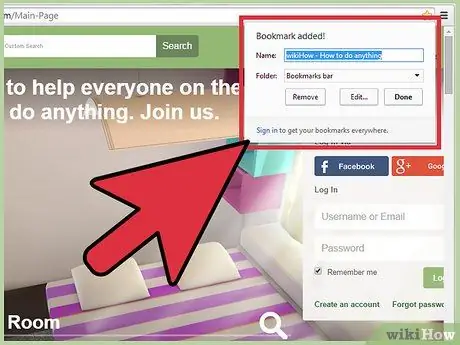
Алхам 3. Од дээр дарна уу
Ингэснээр хайрцаг гарч ирнэ.
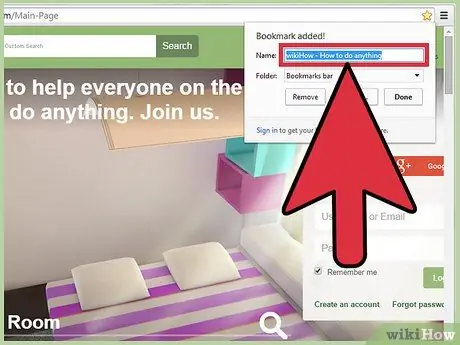
Алхам 4. Хавчуургыг нэрлэнэ үү
Хэрэв та үүнийг хоосон орхивол хавчуурга зөвхөн тухайн сайтын дүрсийг харуулна.
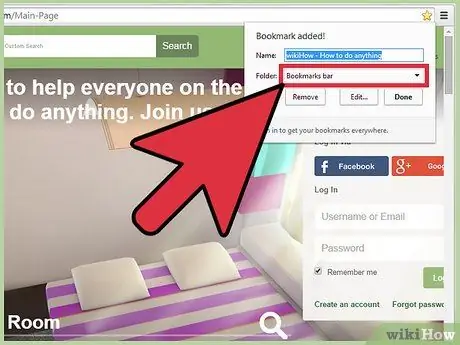
Алхам 5. Хавчуургыг хадгалах фолдерыг зааж өгнө үү
Хэрэв хүсвэл Folder багана дээр дарж өөр хавтас сонгоно уу. Хэрэв хавчуургын мөрөнд хадгалагдсан бол хавчуурга нь шинэ таб хуудсан дээр гарч ирэх саарал бааранд нэмэгдэх болно.
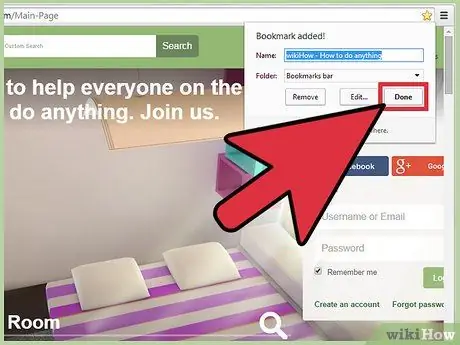
Алхам 6. Дууссаны дараа Done дээр дарна уу
Санаа зоволтгүй, хэрэв та хүсвэл эдгээр тохиргоог дараа нь өөрчилж болно.
3 -ийн 2 -р арга: Хавчуурга засах
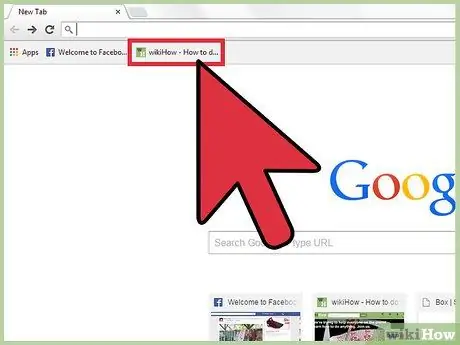
Алхам 1. Хавчуургыг засахыг хүссэн хуудас руу очно уу
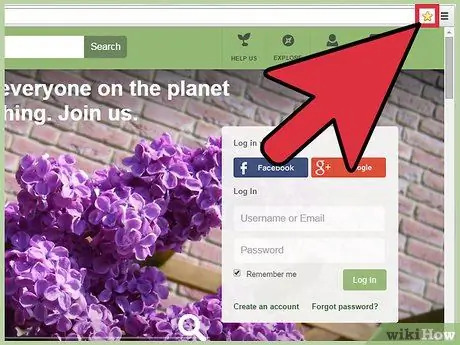
Алхам 2. Баруун дээд буланд байгаа алтан одны дүрс дээр дарна уу (URL талбар дотор)
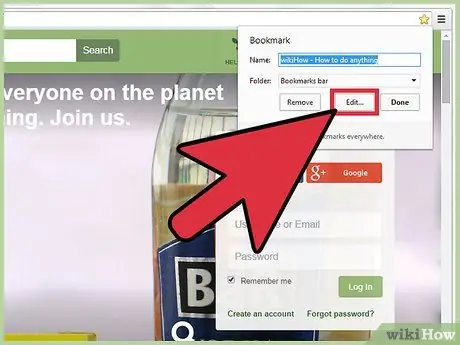
Алхам 3. Хүссэн зүйлээ засаарай
Нарийвчилсан засвар хийхийн тулд Edit дээр дарна уу.

Алхам 4. Дууссаны дараа Done дээр дарна уу
3 -ийн 3 -р арга: Хавчуургыг устгах
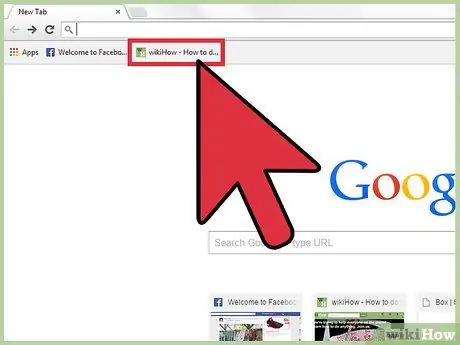
Алхам 1. Тэмдгийг арилгахыг хүссэн хуудас руу очно уу